如何更换电脑壁纸
分类:电脑知识 发布时间:2023-04-19 09:40:03
如何更换电脑壁纸?最近有网友想给使用了很久的电脑壁纸更换一下,但是不太了解如何更换电脑壁纸,于是向小编咨询具体的操作方法,下面小编就给大家带来了更换电脑壁纸的方法。
工具/原料:
系统版本:win10家庭版 & MacBook Air
品牌型号:宏碁非凡S3X
软件版本:upupoov2.3.4.0
方法/步骤:
方法一:windows系统更换壁纸方法
1、进入电脑系统,在空白区域右键选择个性化的选项。

2、在弹出的弹窗中,点击浏览的选项。
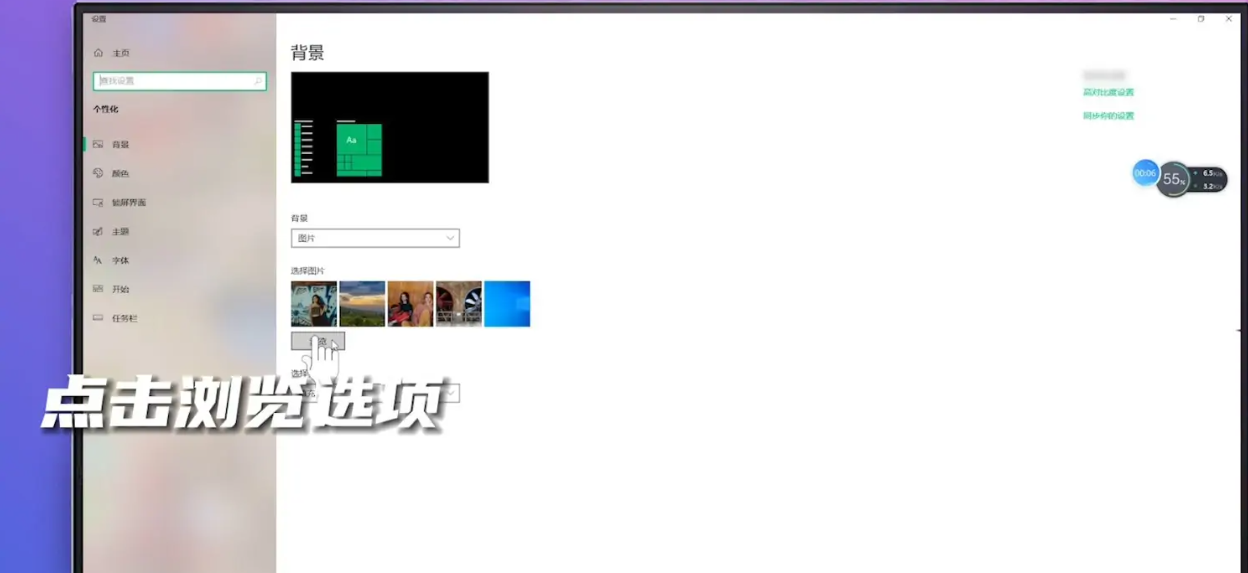
3、选择需要设置为壁纸的图片,点击选择图片的选项。

4、选定图片后即可更换电脑壁纸。
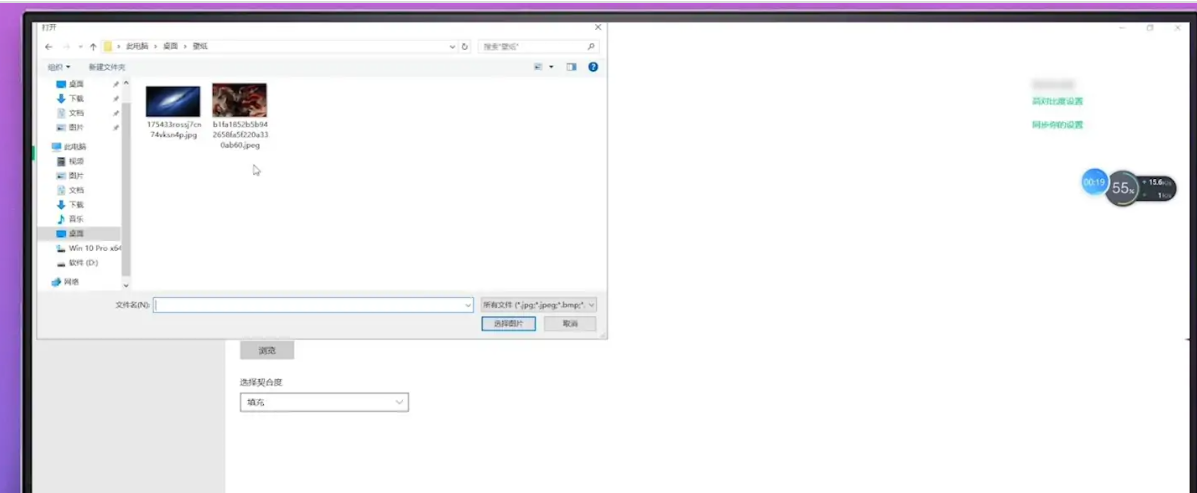
方法二:mac系统更换壁纸方法
1、在苹果电脑桌面,打开左上角开始菜单。

2、在开始菜单列表中,打开【系统偏好设置】。

3、进入系统偏好设置页面,打开【桌面和屏幕保护程序】。
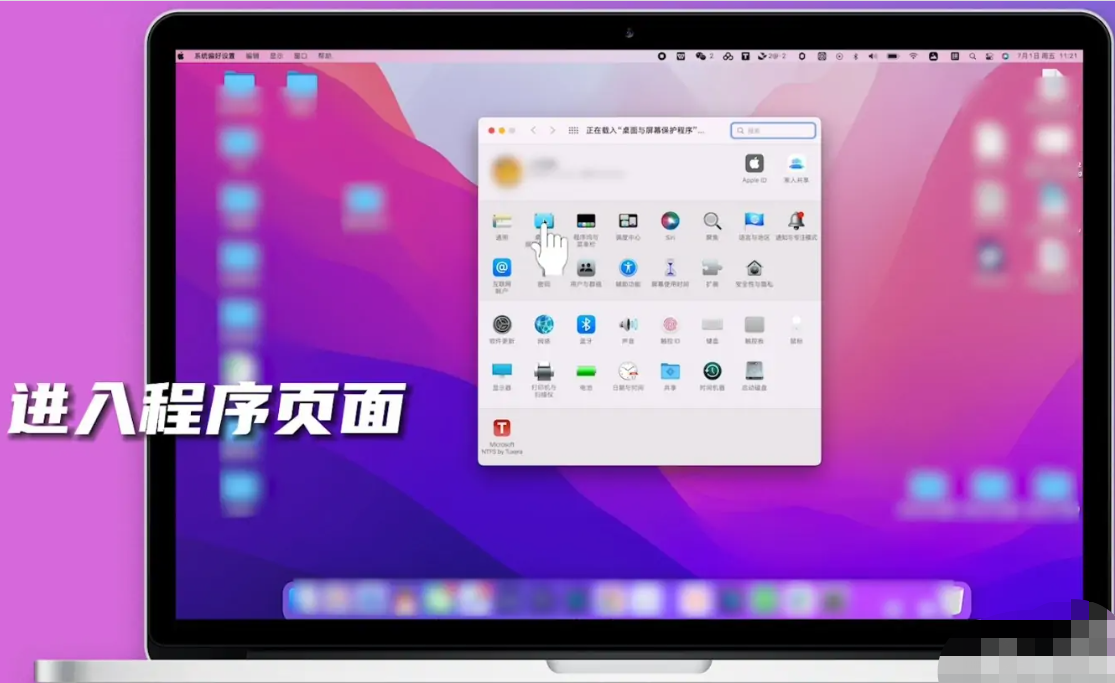
4、进入桌面和屏幕保护程序设置页面,在桌面设置窗口,从图片列表中选择具体图片设置为桌面壁纸即可。

方法三:使用第三软件进行壁纸更换
1、首先下载安装upupoo动态壁纸软件,打开后双击启动更换动态桌面壁纸的软件。

2、在左侧点击【发现壁纸】,选择【视频】,在下方找自己喜欢的动态壁纸,可以点击预览图片打开新的页面。

3、在新的页面中可以预览动态壁纸的效果,可以直接点击【下载】。

4、提示需要登录账号,可以直接用QQ快捷登录,再点击下载。

5、完成后,在左侧点击【下载的壁纸】,找到下载好的壁纸,双击就可以应用在桌面壁纸上。
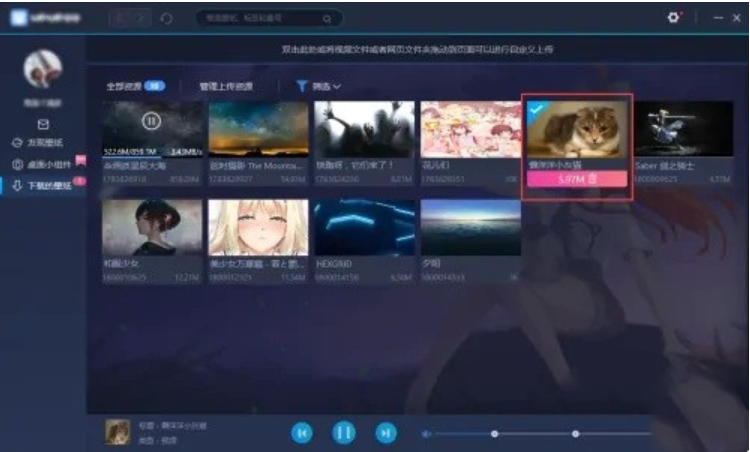
总结:
以上就是小编教大家的如何更换电脑壁纸的方法,与大家分享了windows系统与mac系统更换壁纸的方法,同时还分享了利用第三方软件如何进行壁纸更换,有需要的朋友可以参考以上步骤进行操作,系统能帮助到大家。






 立即下载
立即下载







 魔法猪一健重装系统win10
魔法猪一健重装系统win10
 装机吧重装系统win10
装机吧重装系统win10
 系统之家一键重装
系统之家一键重装
 小白重装win10
小白重装win10
 杜特门窗管家 v1.2.31 官方版 - 专业的门窗管理工具,提升您的家居安全
杜特门窗管家 v1.2.31 官方版 - 专业的门窗管理工具,提升您的家居安全 免费下载DreamPlan(房屋设计软件) v6.80,打造梦想家园
免费下载DreamPlan(房屋设计软件) v6.80,打造梦想家园 全新升级!门窗天使 v2021官方版,保护您的家居安全
全新升级!门窗天使 v2021官方版,保护您的家居安全 创想3D家居设计 v2.0.0全新升级版,打造您的梦想家居
创想3D家居设计 v2.0.0全新升级版,打造您的梦想家居 全新升级!三维家3D云设计软件v2.2.0,打造您的梦想家园!
全新升级!三维家3D云设计软件v2.2.0,打造您的梦想家园! 全新升级!Sweet Home 3D官方版v7.0.2,打造梦想家园的室内装潢设计软件
全新升级!Sweet Home 3D官方版v7.0.2,打造梦想家园的室内装潢设计软件 优化后的标题
优化后的标题 最新版躺平设
最新版躺平设 每平每屋设计
每平每屋设计 [pCon planne
[pCon planne Ehome室内设
Ehome室内设 家居设计软件
家居设计软件 微信公众号
微信公众号

 抖音号
抖音号

 联系我们
联系我们
 常见问题
常见问题



